Win10-Download- und Installationsmethode
Windows 10 ist ein von Microsoft entwickeltes Betriebssystem und das neueste Mitglied der Windows-Familie, das Windows 8.1 und Windows Phone bedient Als Nachfolger von 8.1 bevorzugen viele Freunde das Win10-System, daher aktualisieren immer mehr Freunde das Win7-System auf das Win10-System. Wo ist also die Download-Adresse von Win10? Für die Frage, wie man Win10 herunterlädt und installiert, werde ich Ihnen heute die Installationsmethode von Win10 vorstellen.
Die Download- und Installationsmethode von Win10 ist wie folgt:
1. Laden Sie das Ein-Klick-Systemneuinstallationstool Kaka Installer herunter und öffnen Sie es, bereiten Sie eine leere U-Disk mit mehr als 8 GB vor und wählen Sie dann den U-Disk-Modus aus, um mit der Erstellung zu beginnen eine bootfähige U-Disk.
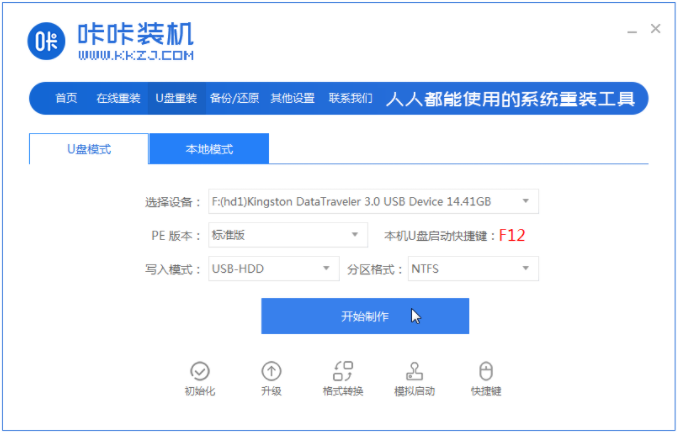
2. Wählen Sie das Betriebssystem Win10 in der Liste der Produktionssysteme aus.
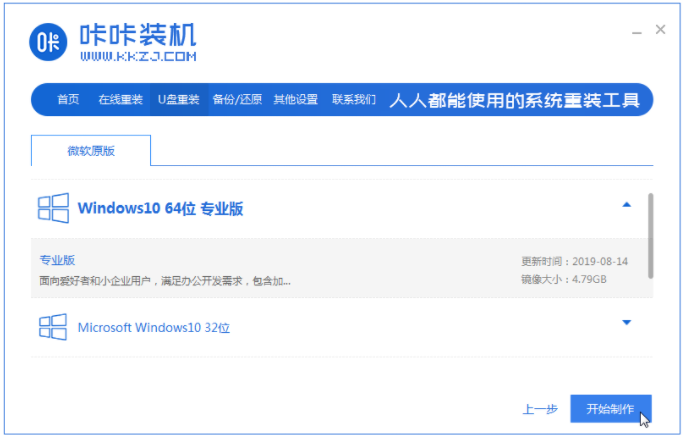
3. Nachdem Sie die wichtigen Daten auf dem USB-Stick gesichert haben, wählen Sie OK, um den USB-Stick zu formatieren.
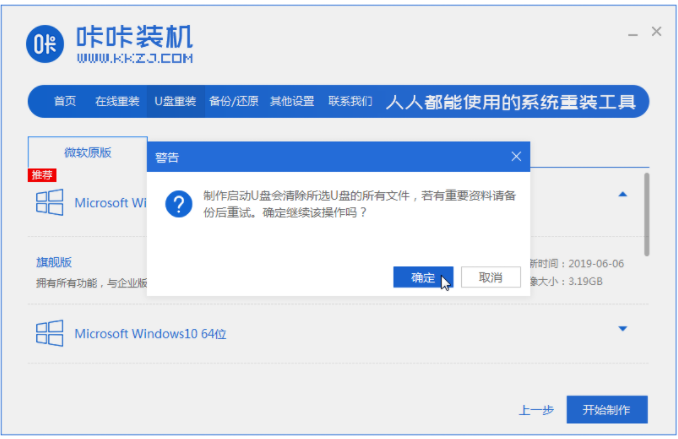
4. Die Software erstellt automatisch einen USB-Boot und importiert die heruntergeladenen System- und Sicherungsdaten in den USB-Stick. Bitte warten Sie während dieser Zeit geduldig.
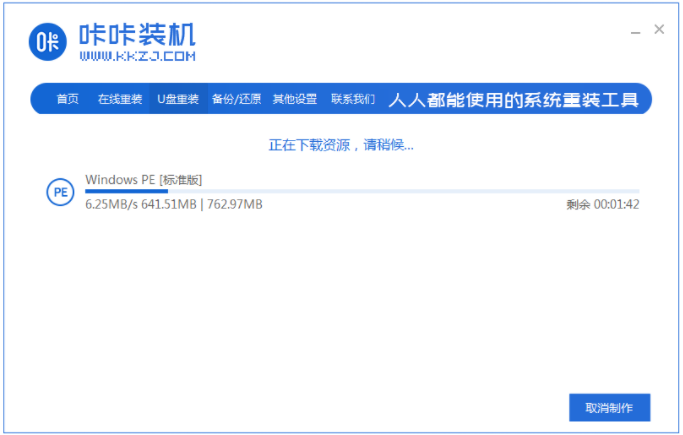
5. Warten Sie auf die Popup-Meldung, dass das USB-Flash-Laufwerk erstellt wurde, und ziehen Sie das USB-Flash-Laufwerk heraus. (Warme Erinnerung: Wenn die Produktion fehlschlägt, erstellen Sie bitte die ausgefallene U-Disk neu.)
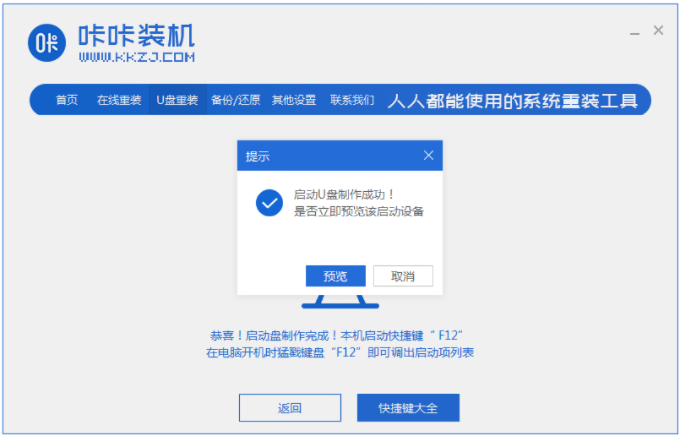
6. Stecken Sie den USB-Stick in den Computer, der neu installiert werden muss. Schalten Sie den Computer ein und drücken Sie den Hotkey schnell und in Abständen, um das Schnellstartmenü aufzurufen (Hinweis: Der Start-Hotkey enthält normalerweise unten eine Eingabeaufforderung das Logo der Computermarke).
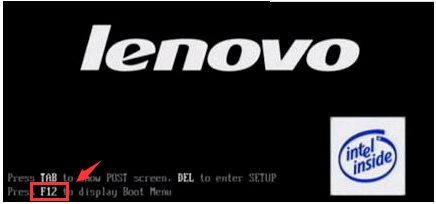
7. Nachdem Sie die Schnellstartmenüoberfläche aufgerufen haben, wählen Sie die Option mit USB-Zeichen aus und drücken Sie die Eingabetaste, um die PE-Auswahloberfläche aufzurufen.
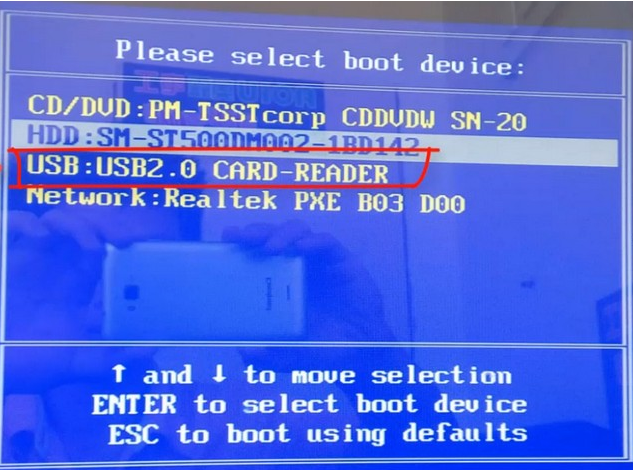
8. Wählen Sie „win10x64PE starten (mit 2G oder mehr Speicher ausführen)“ und drücken Sie die Eingabetaste, um einzutreten.
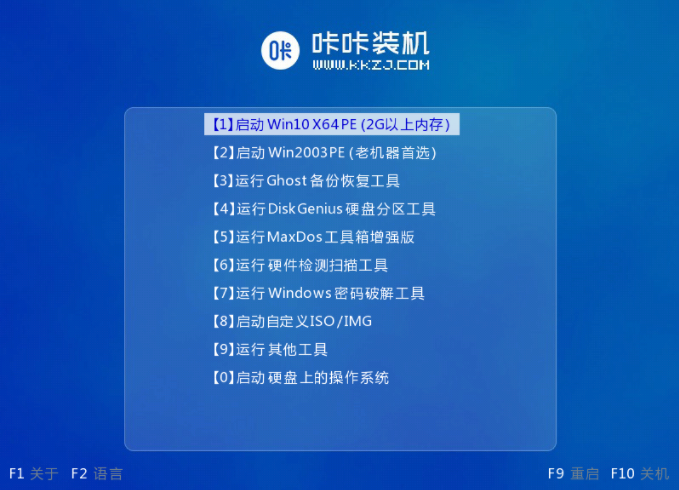
9. Wählen Sie die Systemversion aus, die Sie installieren möchten, und klicken Sie auf „Installieren“. Die Zielpartition ist normalerweise „Laufwerk C“, klicken Sie auf „Jetzt installieren“.
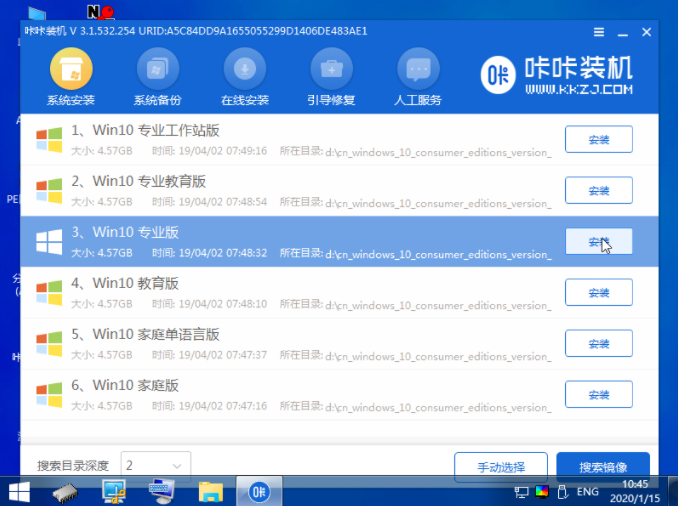
10. Nachdem die Systeminstallation abgeschlossen ist, befolgen Sie die Anweisungen zum Trennen des USB-Flash-Laufwerks und klicken Sie auf „Computer jetzt neu starten“.
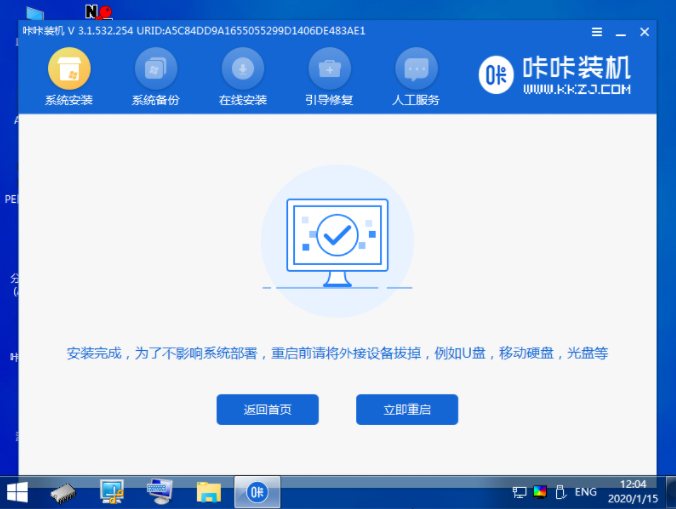
11. Geben Sie die folgende Schnittstelle ein, was bedeutet, dass Win10 erfolgreich installiert wurde.
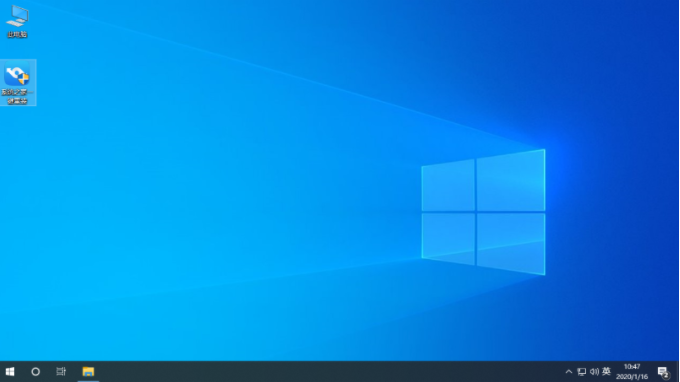
Das Obige ist der gesamte Inhalt der vom Herausgeber bereitgestellten Win10-Download- und Installationsmethode. Ich hoffe, dass er hilfreich sein kann.
Das obige ist der detaillierte Inhalt vonWin10-Download- und Installationsmethode. Für weitere Informationen folgen Sie bitte anderen verwandten Artikeln auf der PHP chinesischen Website!

Heiße KI -Werkzeuge

Undresser.AI Undress
KI-gestützte App zum Erstellen realistischer Aktfotos

AI Clothes Remover
Online-KI-Tool zum Entfernen von Kleidung aus Fotos.

Undress AI Tool
Ausziehbilder kostenlos

Clothoff.io
KI-Kleiderentferner

AI Hentai Generator
Erstellen Sie kostenlos Ai Hentai.

Heißer Artikel

Heiße Werkzeuge

Notepad++7.3.1
Einfach zu bedienender und kostenloser Code-Editor

SublimeText3 chinesische Version
Chinesische Version, sehr einfach zu bedienen

Senden Sie Studio 13.0.1
Leistungsstarke integrierte PHP-Entwicklungsumgebung

Dreamweaver CS6
Visuelle Webentwicklungstools

SublimeText3 Mac-Version
Codebearbeitungssoftware auf Gottesniveau (SublimeText3)

Heiße Themen
 1376
1376
 52
52
 Was soll ich tun, wenn ich das Hintergrundbild einer anderen Person herunterlade, nachdem ich mich bei WallpaperEngine bei einem anderen Konto angemeldet habe?
Mar 19, 2024 pm 02:00 PM
Was soll ich tun, wenn ich das Hintergrundbild einer anderen Person herunterlade, nachdem ich mich bei WallpaperEngine bei einem anderen Konto angemeldet habe?
Mar 19, 2024 pm 02:00 PM
Wenn Sie sich auf Ihrem Computer beim Steam-Konto einer anderen Person anmelden und das Konto dieser anderen Person über eine Hintergrundsoftware verfügt, lädt Steam automatisch die Hintergrundbilder herunter, die für das Konto der anderen Person abonniert wurden, nachdem Sie zu Ihrem eigenen Konto zurückgewechselt haben Deaktivieren der Steam-Cloud-Synchronisierung. Was tun, wenn WallpaperEngine die Hintergrundbilder anderer Personen herunterlädt, nachdem Sie sich bei einem anderen Konto angemeldet haben? 1. Melden Sie sich bei Ihrem eigenen Steam-Konto an, suchen Sie in den Einstellungen nach der Cloud-Synchronisierung und deaktivieren Sie die Steam-Cloud-Synchronisierung. 2. Melden Sie sich bei dem Steam-Konto einer anderen Person an, bei dem Sie sich zuvor angemeldet haben, öffnen Sie den Wallpaper Creative Workshop, suchen Sie nach den Abonnementinhalten und kündigen Sie dann alle Abonnements. (Falls Sie das Hintergrundbild in Zukunft nicht mehr finden, können Sie es zunächst abholen und dann das Abonnement kündigen.) 3. Wechseln Sie zurück zu Ihrem eigenen Steam
 Einführung in das Herunterladen und Installieren des Superpeople-Spiels
Mar 30, 2024 pm 04:01 PM
Einführung in das Herunterladen und Installieren des Superpeople-Spiels
Mar 30, 2024 pm 04:01 PM
Das Superpeople-Spiel kann über den Steam-Client heruntergeladen werden. Die Größe dieses Spiels beträgt normalerweise eineinhalb Stunden. Hier ist ein spezielles Download- und Installations-Tutorial. Neue Methode zur Beantragung globaler geschlossener Tests 1) Suchen Sie nach „SUPERPEOPLE“ im Steam-Store (Steam-Client-Download) 2) Klicken Sie unten auf der „SUPERPEOPLE“-Store-Seite auf „Zugriff auf geschlossene SUPERPEOPLE-Tests anfordern“ 3) Nachdem Sie auf geklickt haben Schaltfläche „Zugriff anfordern“. Das Spiel „SUPERPEOPLECBT“ kann in der Steam-Bibliothek bestätigt werden. 4) Klicken Sie auf die Schaltfläche „Installieren“ in „SUPERPEOPLECBT“ und laden Sie es herunter
 Mar 18, 2024 am 10:58 AM
Mar 18, 2024 am 10:58 AM
foobar2000 ist eine Software, die Ihnen jederzeit Musik aller Art mit verlustfreier Klangqualität bietet Spielen Sie das erweiterte Audio auf dem Computer ab, um ein bequemeres und effizienteres Musikwiedergabeerlebnis zu ermöglichen. Das Interface-Design ist einfach, klar und benutzerfreundlich. Es nimmt einen minimalistischen Designstil an, ohne übermäßige Dekoration Es unterstützt außerdem eine Vielzahl von Skins und Themes, personalisiert Einstellungen nach Ihren eigenen Vorlieben und erstellt einen exklusiven Musikplayer, der die Wiedergabe mehrerer Audioformate unterstützt. Außerdem unterstützt es die Audio-Gain-Funktion zum Anpassen der Lautstärke Passen Sie die Lautstärke entsprechend Ihrem Hörzustand an, um Hörschäden durch zu hohe Lautstärke zu vermeiden. Als nächstes lass mich dir helfen
 Wie verwende ich Tastenkombinationen, um Screenshots in Win8 zu machen?
Mar 28, 2024 am 08:33 AM
Wie verwende ich Tastenkombinationen, um Screenshots in Win8 zu machen?
Mar 28, 2024 am 08:33 AM
Wie verwende ich Tastenkombinationen, um Screenshots in Win8 zu machen? Bei unserer täglichen Nutzung von Computern müssen wir häufig Screenshots des Inhalts auf dem Bildschirm erstellen. Für Benutzer des Windows 8-Systems ist das Erstellen von Screenshots über Tastenkombinationen eine bequeme und effiziente Vorgehensweise. In diesem Artikel stellen wir einige häufig verwendete Tastenkombinationen zum Erstellen von Screenshots im Windows 8-System vor, damit Sie Screenshots schneller erstellen können. Die erste Methode besteht darin, die Tastenkombination „Win-Taste + PrintScreen-Taste“ zu verwenden, um die vollständige Ausführung durchzuführen
 Wo kann man Dateien von Quark Network Disk herunterladen_So laden Sie Quark Network Disk in den lokalen Bereich herunter und teilen ihn
Mar 21, 2024 pm 03:57 PM
Wo kann man Dateien von Quark Network Disk herunterladen_So laden Sie Quark Network Disk in den lokalen Bereich herunter und teilen ihn
Mar 21, 2024 pm 03:57 PM
Als praktisches und praktisches Tool für Netzwerkfestplatten kann Quark Benutzern dabei helfen, ihre bevorzugten Ressourcen einfach abzurufen. Was ist, wenn Sie eine Datei lokal herunterladen möchten? Lassen Sie sich jetzt vom Redakteur erzählen, lernen wir es gemeinsam! So laden Sie Quark Network Disk zur lokalen Freigabe herunter: 1. Öffnen Sie zunächst die Quark-Software, rufen Sie die Startseite auf und klicken Sie auf das [Cloud-Symbol] unten rechts. 2. Klicken Sie dann auf der Quark Network Disk-Seite auf die Funktion [Dokument]. 3. Gehen Sie dann zur Dokumentseite, wählen Sie die Datei aus, die Sie herunterladen möchten, und klicken Sie auf das [Drei-Punkte-Symbol] 4. Nach dem letzten Klick klicken wir im Popup-Dialogfeld auf [Herunterladen].
 So laden Sie Beilehu-Kinderlieder herunter
Mar 28, 2024 am 11:10 AM
So laden Sie Beilehu-Kinderlieder herunter
Mar 28, 2024 am 11:10 AM
Als unverzichtbare Begleitung für das Wachstum von Kindern haben Beilehus Kinderlieder mit ihrer fröhlichen Melodie, ihren lebendigen Bildern und ihrem unterhaltsamen und lehrreichen Inhalt die Liebe unzähliger Eltern und Kinder gewonnen. Damit Babys jederzeit und überall die Freude an Kinderliedern genießen können, hoffen viele Eltern, die Kinderlieder von Beilehu auf ihr Mobiltelefon oder Tablet herunterzuladen, damit sie ihren Kindern jederzeit zuhören können. Aber wie können die Kinderlieder von Beilehu gespeichert werden? ? Auf Ihrem Mobiltelefon erhalten Sie eine detaillierte Einführung. Benutzer, die es noch nicht verstehen, können diesen Artikel mitlesen, um mehr zu erfahren. Beilehu-Kinderlieder-Tutorial mit mehreren Bildern: Öffnen Sie die Software und wählen Sie ein Kinderlied aus, das Sie herunterladen möchten. 2. Klicken Sie auf die Schaltfläche „Herunterladen“ unter dem Kinderlied-Stern.
 Wie installiere ich Android-Apps unter Linux?
Mar 19, 2024 am 11:15 AM
Wie installiere ich Android-Apps unter Linux?
Mar 19, 2024 am 11:15 AM
Die Installation von Android-Anwendungen unter Linux war für viele Benutzer schon immer ein Problem. Insbesondere für Linux-Benutzer, die gerne Android-Anwendungen verwenden, ist es sehr wichtig, die Installation von Android-Anwendungen auf Linux-Systemen zu beherrschen. Obwohl die direkte Ausführung von Android-Anwendungen unter Linux nicht so einfach ist wie auf der Android-Plattform, können wir mithilfe von Emulatoren oder Tools von Drittanbietern Android-Anwendungen unter Linux dennoch problemlos genießen. Im Folgenden wird erläutert, wie Android-Anwendungen auf Linux-Systemen installiert werden.
 So laden Sie Douyin-Videos herunter und speichern sie
Mar 25, 2024 pm 09:46 PM
So laden Sie Douyin-Videos herunter und speichern sie
Mar 25, 2024 pm 09:46 PM
Wie lade ich Douyin-Videos herunter und speichere sie? Die meisten Benutzer wissen nicht, wie man Douyin-Videos herunterlädt und speichert . Text-Tutorial, interessierte Nutzer kommen vorbei! Anleitung zur Verwendung von Douyin: So laden Sie Douyin-Videos herunter und speichern sie. 1. Öffnen Sie zunächst die Douyin-Kurzvideo-APP, rufen Sie die Hauptseite auf und klicken Sie rechts auf die Schaltfläche [Teilen]. 2. Danach wird die Multifunktionsleiste angezeigt Erweitern Sie es unten und schieben Sie es nach rechts, um das Symbol [Lokal speichern] zu finden. 3. Dann müssen Sie auf den Download warten. Dann wird der Rand [Gespeichert, gehen Sie bitte zum Album, um es anzuzeigen] angezeigt. 4. Springen Sie schließlich zum Klicken Sie auf die Albumseite und Sie können sehen, dass das gerade heruntergeladene Video gespeichert wurde.



